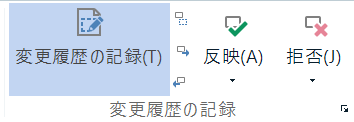
さて、このレビュー作業のときは、たいていの翻訳会社が「変更履歴を残してください」と指示してきます。変更履歴を有効にする操作は簡単で、リボン上の [ 変更履歴の記録] をクリックするだけです。このボタンが上図のようにハイライトされている状態であれば、変更履歴が記録されます。バイリンガル ファイルを開くときに「翻訳用」ではなく「レビュー用」に開けばデフォルトで有効になります。また、パッケージがレビュー用にきちんと設定されていれば、おそらく、デフォルトで有効になると思います。
デフォルトで有効になるという Trados の動作からしても、変更履歴の使用はかなり一般的になっているようです。ただ、変更履歴を残すといろいろな機能やツールが使えなくなるので、私はいつも困ったなぁと思っていました。そんな中、ある翻訳会社さんが
変更した箇所は後でツールで確認できるので、変更履歴を残さなくて結構です。
と言ってきてくれたのです。なんとすばらしい!! 変更履歴なしの方が断然作業しやすいのでとても助かりました。
具体的には、以下のような機能やツールが変更履歴に対応していません。ある程度の量のある文書では欠かせないものばかりです。
Trados 本体の機能
1) 複数の分節のコピー
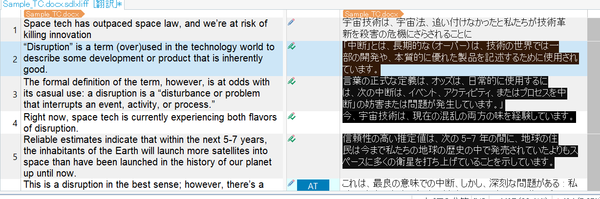
上図のように、複数の分節をバーッと選択してコピーすると、変更履歴が認識されず、削除した文字列も含めてコピーされてしまいます。Trados のエディタではこれが最大の問題かもしれません。全体の訳文を一気にコピーして Word などの外部ツールに貼り付けるという操作ができないので、Trados 以外のツールでチェックをしたい場合に困ります。ちなみに、1 つの分節だけを選択してコピーすると、変更履歴は正常に認識され、変更後の文字列だけがコピーされてきます。
2) 用語集への登録 (Ctrl+F2 または Ctrl+Shift+F2)
原文と訳文でそれぞれ単語を選択してワンアクションで用語集に登録できる機能です。変更履歴は認識されず、削除した文字列も含めて登録されてしまいます。
レビューの段階で用語集への登録が必要になることあまりないのですが、この機能の使用が便利なケースがたまにあります。それは「不明 UI をリストアップしてください」などと指示されるケースです。こうした場合、コメント機能 (後述します) も便利ですが、ファイル名や分節番号などの付加情報が必要なければ、原語と訳語のペアをワンアクションで登録できる用語集の方が便利です。作業中はひたすら用語集に登録していき、作業後に、用語集を Excel に変換して納品します (用語集の変換については、また別の機会に)。
こうしたリストアップの作業、本来は翻訳の段階でやってくるべきかと思うのですが、翻訳者に指示しなかったのか、翻訳者が指示どおりに作業しなかったのか、どういう理由かはわかりませんが、レビュアーに回ってくることが少なくありません。(割に合いません!!)
3) 高度な表示フィルタ
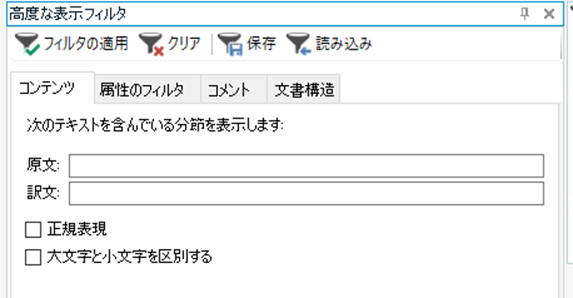
これも、変更履歴は認識されず、削除した文字列も含めた文字列が検索対象となります。「高度な表示フィルタ」は、 以前の記事で紹介した「タグの中の文字も検索できる」 という動作から考えても、入力されている文字をそのまま検索しているようです。
なお、リボンの [ レビュー] タブには「高度」ではない通常の「表示フィルタ」もあります。こちらは、変更履歴に対応しており、変更後の文字列で検索を行います。
4) 印刷プレビュー

変更履歴付きでしか表示できません。変更履歴であることは認識されているので、完全に対応していないわけではないのですが、やはり、変更後の最終版の表示が欲しいところです。
Trados のプラグイン
1) Comment View Plugin
コメントを Excel ファイルにエクスポートしてくれる プラグイン です。とても便利なので私はよく使っていますが、変更履歴が認識されず、削除した文字列も含めてそのままの文字列が書き出されてしまいます。
上述の用語集と異なり、コメント機能ではファイル名と分節番号が自動的に記録されるので、翻訳会社さんに申し送り事項をまとめて提出するときなどはこの機能が便利です。が、使えないんですよね (>_<)
2) SegmentSearcher
検索機能の プラグイン のひとつで、エディタ上で文字列を選択してショートカット キー (Alt+F10) を押すと、検索結果を別ウィンドウに一覧表示してくれます。別ウィンドウが表示されるので、エディタ上のカーソルは編集中の分節から移動することがなく、この単語は前にどう訳したかな?と思って調べるときにとても便利です。これも変更履歴を認識せず、削除した文字列も含めて検索されてしまいます。
外部ツール
1) Xbench
私の場合、この影響が最も大きいです。検索やチェックに多くの方が使っていると思います。最新バージョンは有料ですが V2.9 までは無料ということもあり、私はかなりお世話になっています (詳しい使い方などは、また別記事で紹介したいと思います)。ある程度のボリューム以上のプロジェクトでは、こうしたツールの使用が欠かせません。
どうしても Xbench を使いたいときは、変更履歴付きの sdlxliff ファイルをどこか別の場所にコピーした後で、変更履歴をすべて適用してしまいます。この変更履歴を適用した sdlxliff ファイルを Xbench に読み込み、Trados の方は、コピーしておいた変更履歴付きの sdlxliff ファイルに戻します。
2) QA Distiller
これもチェック ツールです。ある翻訳会社さんから指定されて使っていました。ただ、変更履歴付きでという指示がありながら、このツールでチェックをしてくださいと言われたことがあり、それはできませんが... と伝えると、変更履歴は残さなくてよいという指示に変わりました。やっぱり、ツールでのチェックの方が重要ですよね。
今回は以上です。変更履歴自体はとても便利な機能です。Trados も、メモリへの登録や検証機能など、メインの機能はほとんど対応しています。ただ、ただ、全体的にもう少しなんですね。外部ツールなどにも影響しないようになれば、完璧なんですが。難しいでしょうかねぇ。
タグ: プラグイン
コメント
用語集
変更履歴
変更履歴の記録
表示フィルタ
SegmentSearcher
高度な表示フィルタ
Comment View Plugin
QA Distiller
クイック追加
新しい用語の追加
Xbench
印刷プレビュー
Tweet




